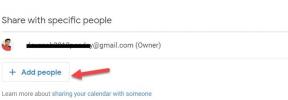Како да избришем Тхундербирд профил – ТецхЦулт
Мисцелланеа / / June 27, 2023
Да ли сте фрустрирани због претрпаних Тхундербирд профила и желите нови почетак? Управљање вишеструким налозима на Тхундербирд-у може бити неуредно, али брисање некоришћених профила може поједноставити ствари. Ако нисте сигурни како да избришете Тхундербирд профил, овај чланак ће вас водити кроз процес.

Преглед садржаја
Како да избришем Тхундербирд профил
Тхундербирд је бесплатни програм за е-пошту који је креирала Мозилла који вам омогућава да додате додатне функције. Отварање налога на платформи укључује једноставан процес, али ако желите да га уклоните, можете лако да пратите кораке у овом водичу да бисте избрисали свој профил.
Где је мој Тхундербирд профил?
Ваш Тхундербирд профил се чува локално на вашем уређају у фасцикли профила. Ако га посетите, можете видети све податке свог профила. Да бисте дошли до свог профила, приступите одељку Више решавања проблема и погледајте комплетну фасциклу свог профила под називом име профила.подразумевано. Сви профили који су повезани са вашом апликацијом Тхундербирд биће видљиви у овој фасцикли профила у фасцикли Тхундербирд.
Да бисте избрисали свој стари Тхундербирд профил, само пратите ове кораке:
Белешка: Проверите да ли сте преузели и инсталирали Тхундербирд Десктоп апликација.
1. Отвори Тхундербирд Десктоп апликација на вашем рачунару.
2. Кликните на икона менија за хамбургер у горњем десном углу екрана.
3. Кликните на Помоћ опцију из падајућег менија.
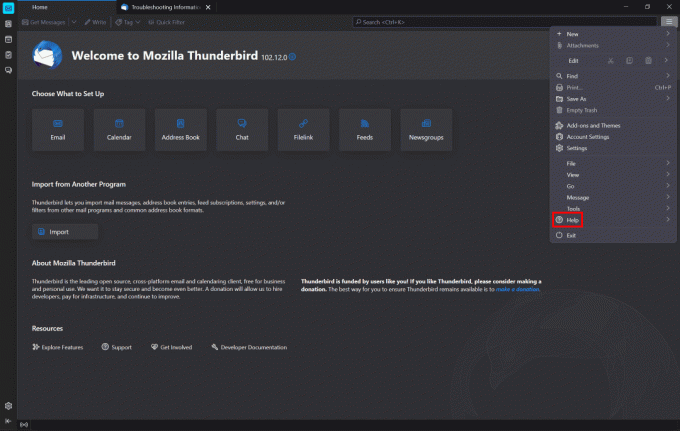
4. Кликните на Више информација о решавању проблема.
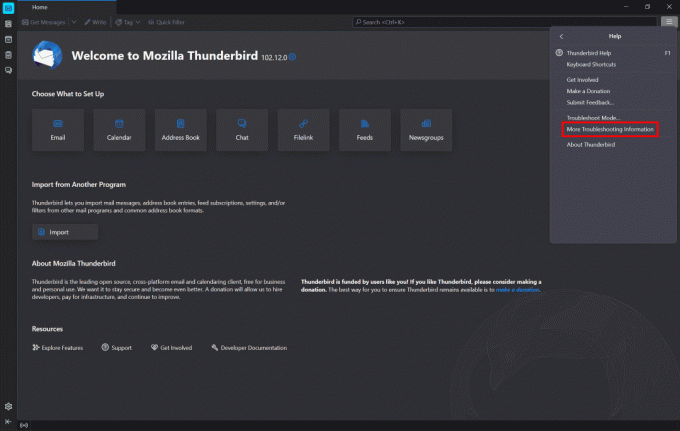
5. У одељку са информацијама о решавању проблема кликните на Отвори фолдер поред опције фолдера профила.
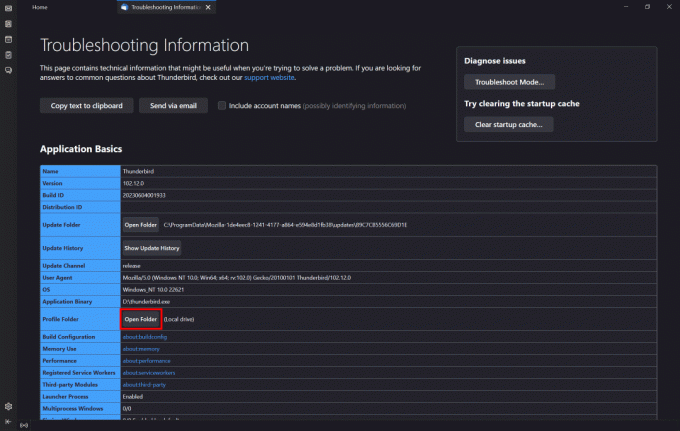
6. Врати се на Профили, кликните на име профила.подразумевано фолдер, а затим кликните на икона за брисање да обришете профил.

Такође прочитајте:Како избрисати СЦРУФФ профил
Како да уклоним Тхундербирд налог са свог рачунара
Осим брисања профила, можете и да уклоните Тхундербирд налог са рачунара, пратите ове кораке да бисте сазнали боље:
Белешка: Уверите се да сте преузели, инсталирали и пријавили се на свој налог у апликацији Тхундербирд Десктоп.
1. Отвори Тхундербирд Десктоп апликација на рачунару и кликните на свој адреса Е-поште.

2. Кликните на Подешавања налога.
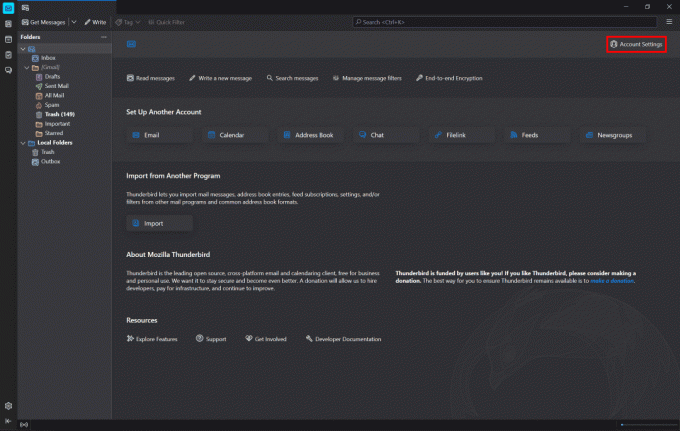
3. Кликните на Радње налога од доњег левог дела екрана.
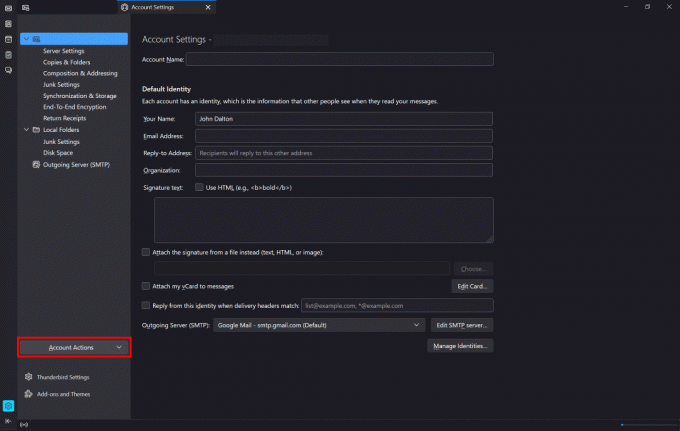
4. У падајућем менију кликните на Уклоне налог да бисте уклонили свој налог е-поште.
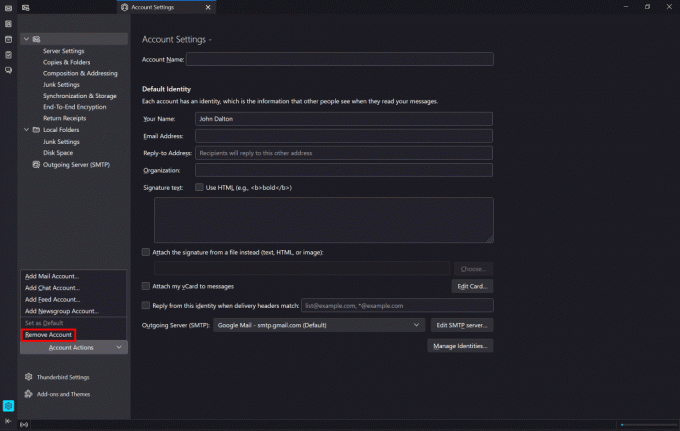
5. Кликните на Уклони из дијалога да бисте потврдили уклањање.
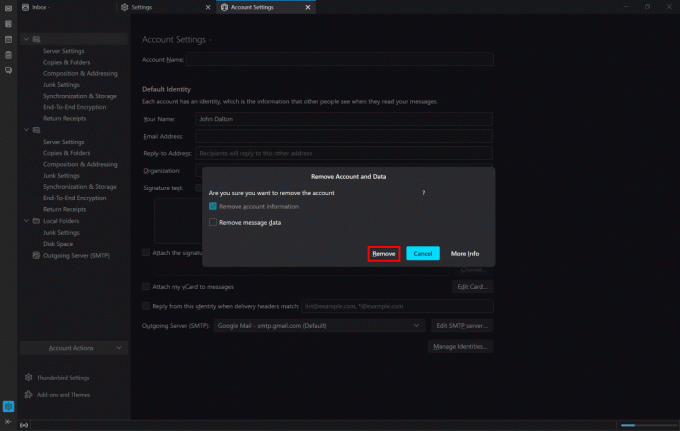
6. Кликните на У реду да заврши процес.
7. Затим отворите Контролна табла на вашем рачунару.
8. Кликните на Деинсталирајте програм.
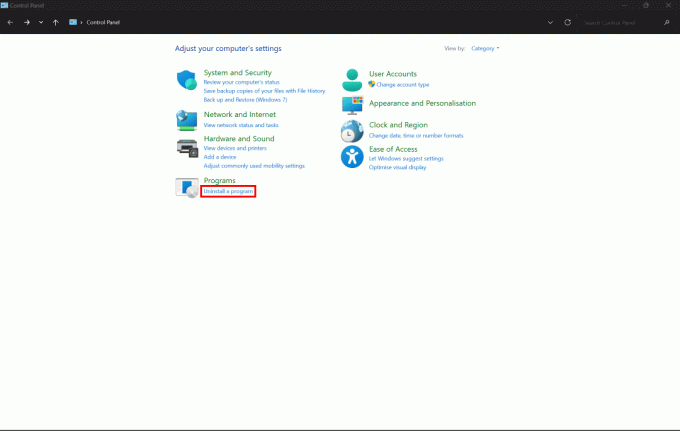
9. Кликните на Мозилла Тхундербирд, онда Деинсталирај и пратите кораке наведене на екрану да бисте уклонили Тхундербирд са рачунара.

Такође прочитајте:Како избрисати све своје профиле на сајту за упознавање
Да ли ће деинсталирање Тхундербирда избрисати е-поруке?
Не, деинсталирање Тхундербирда неће избрисати е-поруке. Деинсталирањем ћете уклонити само Тхундербирд са вашег рачунара, а када га поново инсталирате, видећете да је ваш налог е-поште пријављен. Сви имејлови који су били део вашег налога е-поште остаће онакви какви јесу. Ако желите да трајно уклоните свој Тхундербирд профил, можете погледати кораке наведене у доњем наслову.
То је то! Ово је како да избришете Тхундербирд профил. Надамо се да вам је наш водич био користан и информативан. Ако имате било каквих питања или сугестија за нас, слободно их поделите у одељку за коментаре испод.
Хенри је искусни технолошки писац са страшћу да сложене технолошке теме учини доступним свакодневним читаоцима. Са више од деценије искуства у технолошкој индустрији, Хенри је постао поуздан извор информација за своје читаоце.